光盘重装系统win7后分辨率怎么调节
更新时间:2016-12-17 10:59:08
作者:烂好人
光盘重装系统win7后分辨率怎么调节?有时候我们重装系统后经常会遇到一些问题,比如说,屏幕不清晰或者是说 字体模糊,遇到这种情况,一般我们都会先调节一下屏幕的分辨率。怎么调节分辨率呢?今天,小编就和大家分享怎么调节分辨率。下面是具体的方法!
方法/步骤
1.首先要在电脑的桌面空白处,右键下出现屏幕分辨率,进去设置下。
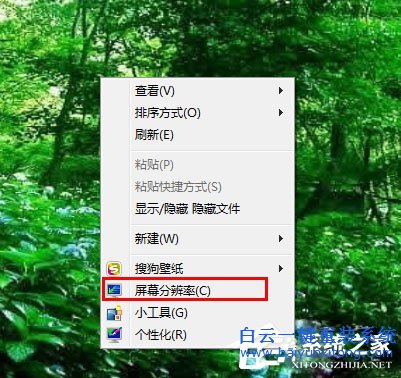
2.之后会看到的是分辨率,按照你所需要的调节就好了,当然一般情况下都是使用推荐的分辨率的。
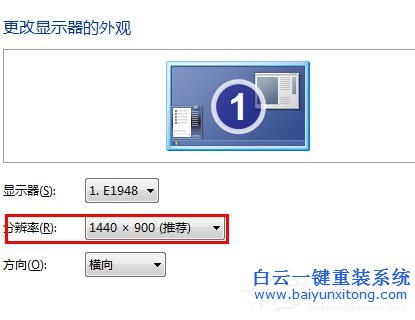
3.在分辨率这里你可以自己选择了,上下移动就可以了,如图所显示。
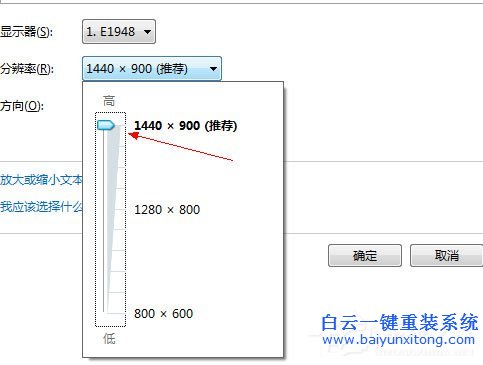
3.设好了之后,一般情况电脑分辨率就是调节好了,当然有时候会发现电脑出现闪烁的,其实不要紧,这个问题可能是crt显示器造成的,点击右下角的高级设置。
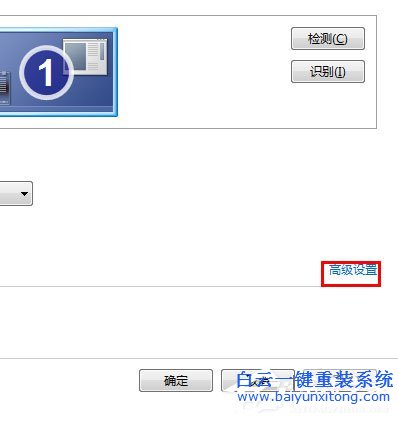
4.接着是出现了适配器的设置,可以看到下面的列出所有模式按钮,点击进去。
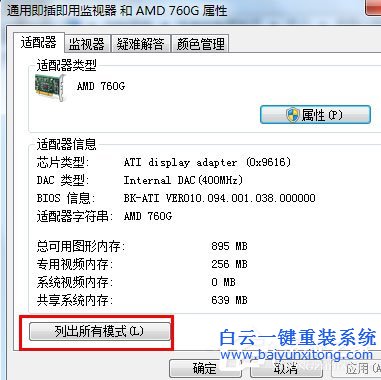
5.crt显示器是75赫兹的,然后你选择之后确认,就可以了。
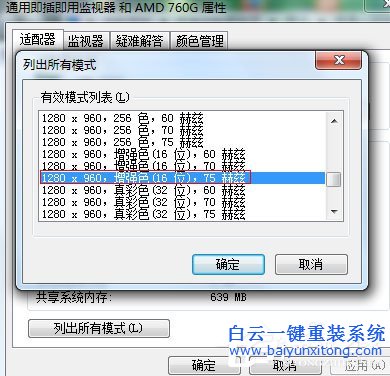
以上便是关于光盘重装系统win7后分辨率怎么调节的方法,希望小编的分享能够帮助到大家!
系统重装相关下载
系统重装相关教程
重装系统软件排行榜
重装系统热门教程
- 系统重装步骤
- 一键重装系统win7 64位系统 360一键重装系统详细图文解说教程
- 一键重装系统win8详细图文教程说明 最简单的一键重装系统软件
- 小马一键重装系统详细图文教程 小马一键重装系统安全无毒软件
- 一键重装系统纯净版 win7/64位详细图文教程说明
- 如何重装系统 重装xp系统详细图文教程
- 怎么重装系统 重装windows7系统图文详细说明
- 一键重装系统win7 如何快速重装windows7系统详细图文教程
- 一键重装系统win7 教你如何快速重装Win7系统
- 如何重装win7系统 重装win7系统不再是烦恼
- 重装系统win7旗舰版详细教程 重装系统就是这么简单
- 重装系统详细图文教程 重装Win7系统不在是烦恼
- 重装系统很简单 看重装win7系统教程(图解)
- 重装系统教程(图解) win7重装教详细图文
- 重装系统Win7教程说明和详细步骤(图文)













